window11系统在使用的时候,发现玩游戏遇到此Epic Games 错误代码 LS-0013 问题,您可以不按特定顺序尝试下面推荐的解决方案,看看是否有助于解决问题。
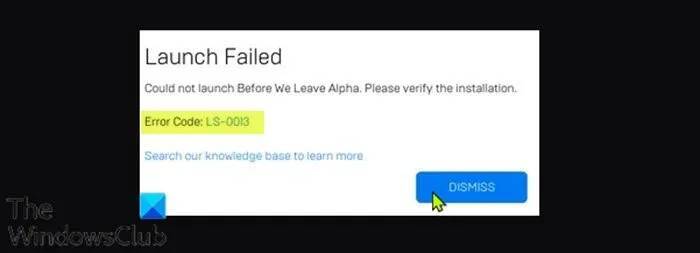
1、确认自己的游戏版本仍然可以玩
在这里,您需要联系游戏开发商的支持团队,以了解您拥有的游戏是否仍然可以玩——一些游戏开发商发布了他们游戏的 alpha 或 beta 版本,您可以在完整游戏发布之前玩这些游戏. 如果您收到Epic Games 错误代码 LS-0013不是这种情况,您可以尝试下一个解决方案。
2、验证游戏文件
此解决方案要求您验证您的游戏文件,以确保您的游戏已正确安装和更新。
要验证游戏文件,请执行以下操作:
打开 Epic Games Launcher。
单击 库。
单击要验证的游戏旁边的三个点。
单击 验证。
根据游戏的大小,此过程可能需要一段时间。
验证操作完成后,重新启动您的游戏。
游戏启动时应该没有错误。否则,请尝试下一个解决方案。
3、清除 Epic Games Launcher 网页缓存
要清除 Windows 10/11 计算机上的 Launcher Web 缓存,请执行以下操作:
通过任务栏右上角的系统托盘/通知区域图标退出 Epic Games Launcher – 右键单击该图标,然后单击退出。
接下来,按Windows 键 + R调用运行对话框。
在“运行”对话框中,输入下面的环境变量并按 Enter 打开本地 AppData 文件夹
%localappdata%
在该位置,打开 Epic Games Launcher 文件夹。
打开保存的文件夹。
单击 webcache 文件夹,然后点击键盘上的 DELETE 键。
重启你的电脑。
启动时,启动 Epic Games Launcher。应该解决该错误。如果没有,请尝试下一个解决方案。
4、以干净启动状态启动游戏
某些后台应用程序可能会导致游戏无法正常打开。在这种情况下,您可以对 Windows 10/11 设备执行干净启动,然后再次尝试启动游戏。如果问题仍然存在,请尝试下一个解决方案。
5、使用管理员权限为游戏运行第三方启动器
对于使用其他启动器运行的游戏(即 Rockstar 游戏服务、Uplay),您可能会收到此错误。
6、禁用游戏的管理员权限
请执行下列操作:
右键单击您的游戏或启动器快捷方式图标。
选择属性。
在“属性”表中,转到“兼容性”选项卡。
取消选中以管理员身份运行此程序 选项。
单击应用>确定。
您现在可以尝试在没有错误的情况下启动您的游戏。
以上就是修复Windows11/10中的Epic Games错误代码LS-0013的解决办法,希望大家喜欢,请继续关注电脑学习网。
相关推荐:
Windows11怎么触发黑屏死机? win11启用黑屏死机的技巧
windows11开始菜单怎么添加图标或文件夹? 快捷方式创建方法
win11开机选择系统界面怎么删除? win11关闭开机选择系统的技巧